Personalizar o minicarrinho
4 min de leitura
Importante:
Este artigo é relevante para Wix Stores, Wix Bookings e Pedidos do Wix Restaurants (Novo).
O minicarrinho é uma visualização da página do carrinho, que abre no lado da sua página. Dependendo da sua configuração, os clientes chegam ao minicarrinho de 2 maneiras.
A primeira é quando o ícone do carrinho é clicado e pode direcionar o cliente para o minicarrinho. Nele, o cliente pode visualizar seus itens e continuar navegando ou clicar em Ver carrinho para acessar a página do carrinho.

Outra maneira que os clientes podem chegar ao minicarrinho é a partir da página de produto do Wix Stores. O botão "Adicionar ao carrinho" pode ser definido para direcionar para o minicarrinho.

Observação:
O minicarrinho não aparece na visualização mobile.
Neste artigo confira como:
Configurar o ícone do carrinho para abrir o minicarrinho
Você pode escolher o que acontece quando um cliente clica no ícone do carrinho. Ele pode direcionar os clientes para o minicarrinho ou enviá-los diretamente para a página do carrinho.
Para definir o que acontece quando o ícone do carrinho é clicado:
- Clique no Ícone do carrinho no seu editor.
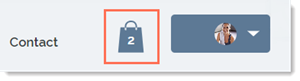
- Clique em Configurações.
- Selecione a aba Configurações.
- Selecione uma opção:
- Mostrar minicarrinho: quando os clientes clicam no ícone do carrinho, o minicarrinho abre à direita. Nele, eles podem clicar para ir para a página do carrinho.
- Abrir a página completa do carrinho: quando os clientes clicam no ícone do carrinho, eles são direcionados para a página do carrinho.
Configurar o botão "Adicionar ao carrinho" da página de produto para abrir o minicarrinho
Você pode definir o que acontece quando um cliente clica no botão "Adicionar ao carrinho" na página de produto.
Essa opção é apenas para o Wix Stores.
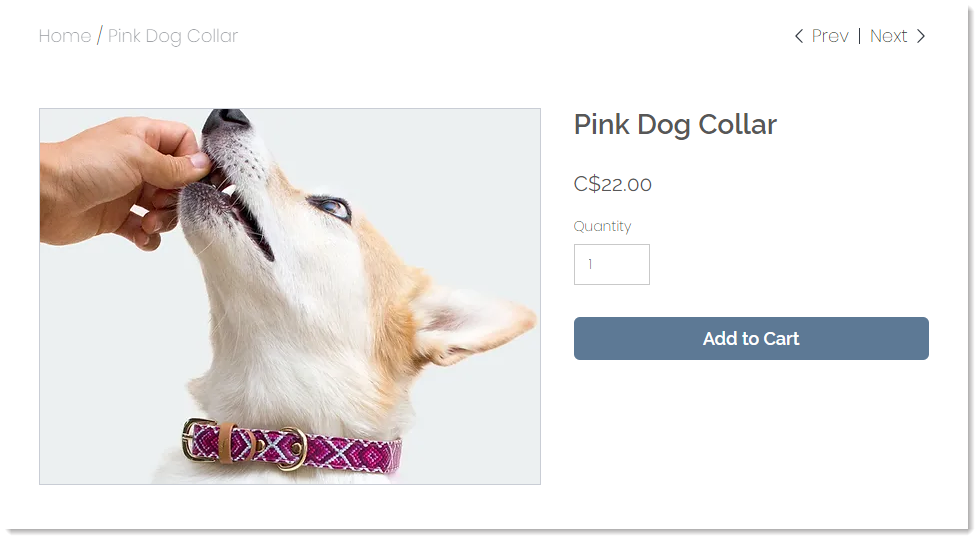
Para definir o que acontece quando o botão "Adicionar ao carrinho" é clicado:
- Clique na página de produto no seu editor.
- Clique em Configurações.
- Clique na aba Configurações.
- Em Adicionar ao carrinho, verifique se a alavanca Mostrar botão está ativada.
- Em Quando o botão é clicado, selecione uma opção:
- Mostrar pop-up: um pop-up menor é aberto, exibindo apenas o item que foi adicionado.
- Abrir o minicarrinho: o minicarrinho abre à direita. Nele, os clientes podem clicar para ir para a página do carrinho.
- Ir para a página do carrinho: os clientes são direcionados para a página do carrinho.
- Ficar na página de produto: o texto do botão "Adicionar ao carrinho" muda brevemente para uma marca de seleção.
Personalizar o minicarrinho
Faça alterações no texto e no design do minicarrinho para que ele combine com o visual do seu negócio.
Para personalizar o minicarrinho:
- Clique no Ícone do carrinho no seu editor.
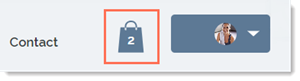
- Clique em Configurações.
- Clique na aba Minicarrinho.
- Clique em Texto para personalizar o texto do minicarrinho.
- Clique em Design para personalizar as fontes, cores e estilos.
Dica:
Para visualizar o minicarrinho enquanto o personaliza, clique em Visualizar, adicione um item e clique no ícone do carrinho para abrir o minicarrinho. Com o minicarrinho aberto, clique em Voltar ao Editor e siga os passos abaixo.
Perguntas frequentes
Clique nas perguntas abaixo para saber mais.
Eu não tenho um ícone do carrinho. Como posso adicioná-lo?
Eu uso o Wix Bookings. Como posso ativar o minicarrinho, a página do carrinho e o ícone do carrinho?
Esse artigo foi útil?
|
